Pastaba:
„Copilot“ vartotojams Designer dabar vadinama dizaino pasiūlymais ir ją galima rasti skirtuke Pagrindinis su nauja piktograma.
Paprašykite dizaino idėjų bet kuriuo metu juostelėje pasirinkdami Dizaino > Designer.
Jei „Designer“ neturite dizaino idėjų arba nematote mygtuko Designer, yra kelios galimos tokios situacijos priežastys. Norite sužinoti daugiau apie Designer? Peržiūrėkite Profesionalių skaidrių maketų kūrimas naudojant Designer".
Pasirinkite išplečiamąjį sąrašą ir pasirinkite parinktį:
Jei jums nepasiekiamos dizaino idėjos, priežastis gali būti keletas dalykų. Visų pirma:
-
Įsitikinkite, kad esate prisijungę prie interneto. „Designer“ dizaino idėjų semiasi internete.
-
Naudodami temą, kuri pateikiama su „PowerPoint“ (ne pasirinktinę ar atsisiųstą temą).
Toliau pateikiami kitos problemos ir jų šalinimo būdai.
Skaidrėms su nuotraukomis nepateikiami patarimai
-
Įsitikinkite, kad skaidrėje pritaikytas maketas Pavadinimas arba Pavadinimas ir turinys.
-
Nenaudokite papildomų objektų ar figūrų toje pačioje skaidrėje, kurioje yra nuotrauka.
-
Vienoje skaidrėje naudokite ne daugiau kaip keturias nuotraukas (.jpg, .png, .gif arba .bmp) ir įsitikinkite, kad jos didesnės nei 200 × 200 pikselių.
Į procesą orientuotam tekstui nepateikiamos dizaino idėjos
-
Įsitikinkite, kad skaidrėje pritaikytas maketas Pavadinimas ir turinys.
-
Nenaudokite papildomų nuotraukų, objektų ar figūrų toje pačioje skaidrėje, kurioje yra proceso tekstas.
Kadangi „Designer“ yra palyginti nauja paslauga, ji vis dar mokosi naujų gudrybių. Jei dizaino įrankis negali sugeneruoti skaidrei skirtų aukštos kokybės parinkčių, jis apskritai nerodys parinkčių. Stengiamės sugeneruoti puikias dizaino idėjas įvairesniam turiniui.
Žinoma, jeigu dizaino įrankis jums nenaudingas, galite jį išjungti nuėję į Failas > Parinktys > Bendra ir išvalydami žymės langelį Automatiškai rodyti dizaino idėjas.
Kažkas kitas redaguoja
Jei pateiktį redaguojate vienu metu su kitais asmenimis ir daugiau nei vienas asmuo aktyviai redaguoja tą pačią skaidrę vienu metu, dizaino įrankis nepateiks tai skaidrei skirtų dizaino pasiūlymų.
Tačiau kai tik skaidrės redaguoja tik asmuo, Designer vėl pradeda teikti dizaino pasiūlymus, kai tas asmuo atlieka veiksmą (pvz., įtraukia nuotrauką), į kurį Designer gali atsakyti.
Nepateikiama dizaino idėjų skaidrėms, kuriose yra figūrų arba teksto laukų
„Designer“ negali pateikti idėjų, kai skaidrėje yra figūra arba teksto laukas. Galite turėti nuotraukų ir teksto vietos rezervavimo ženkle.
Designer pasiekiama tik „Microsoft 365“ prenumeratoriams
Dizaino idėjų gauna tik prenumeratoriai, naudojantys „PowerPoint“ kompiuterio versijas. Galite išbandyti arba įsigyti prenumeratą čia.
„PowerPoint“ žiniatinkliui Designer prieinama visiems.
Viename „Microsoft 365“ prenumeratos pakete nėra Designer: Office 365 Germany.
"Office" prijungtųjų funkcijų įjungimas
Norėdami naudoti „Designer“, įsitikinkite, kad įjungtos Office "prijungtosios funkcijos":
Eikite į Failas > paskyra ir dalyje Paskyros privatumas pasirinkite Valdyti parametrus.
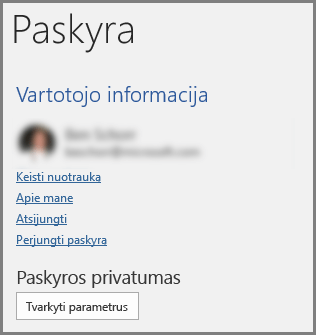
Daugiau informacijos rasite Pažangių paslaugų įjungimas ir išjungimas.
Administratorius galėjo išjungti „PowerPoint“ dizaino įrankį
„Designer“ yra funkcija, skirta „„Microsoft 365““ prenumeratoriams, tačiau kai kurios organizacijos šią funkciją išjungia. Jei turite „Microsoft 365“ prenumeratą, bet nematote mygtuko Dizaino idėjos , kreipkitės į IT skyrių.
Iš naujo įdiekite „Office", kad gautumėte prenumeratoriaus funkcijas
Jei atnaujinote versiją iš „Microsoft 365“ į „Microsoft 365“ prenumeratą, turite pašalinti „Microsoft 365“ ir įdiegti iš naujo, kad gautumėte prenumeratoriaus funkcijas. Instrukcijas rasite šiuose straipsniuose:
Paleiskite programą, kad gautumėte „PowerPoint“ dizaino įrankį
Kartais vartotojai pastebi, kad pirmą kartą paleidus PowerPoint įdiegus " „Microsoft 365“ ", mygtukas Designer nepasiekiamas. Iš naujo paleidus programą galima išspręsti šią problemą.
Jei PowerPoint matote mygtuką Designer, bet jis pilkas, tai reiškia:
-
Esate neprisijungę prie interneto arba
-
Nepasirinkta skaidrė. Taip gali nutikti, kai kelios skaidrės pasirenkamos skaidrių miniatiūrų srityje įprastiniame rodinyje, arba kai įvesties vieta miniatiūrų srityje yra tarp dviejų skaidrių. Taip pat gali nutikti, kai įvesties vieta yra pastabų srityje arba įjungtas skaidrių demonstravimo rodinys, o ne įprastas rodinys.












